El reproductor multimedia VLC es el mejor valorado, ya que está disponible de forma gratuita y funciona en diferentes plataformas de manera eficiente. Su estructura ayuda a reproducir casi todos los audios, videos, DVDs y diversos recursos disponibles en tus dispositivos. Incluso la optimización de los videos y el audio así como la reproducción de tus dispositivos es posible. También existe la posibilidad de integrar una serie de programas junto con los servicios de transmisión.
Incluso puedes buscar las portadas de los discos. Con la funcionalidad de la lista de reproducción, puedes reproducir varias películas una tras otra. Esta función es útil cuando has descargado toda la película por partes o has visto diferentes videos cortos. Lo mejor es saber que no es sólo un reproductor de video. Es un editor; sí, has oído bien. VLC es la opción correcta para dividir o cortar tus videos sin afrontar dificultades.
El artículo es una guía sobre la división de videos en VLC. También hay una descripción particular de su alternativa: Wondershare Filmora. Es adecuado, así como razonable.
¿Cómo puedes dividir archivos de video en VLC?
VLC Media Player tiene todas las herramientas increíbles para reproducir los audios y videos sin importar el formato. Sigue estando en la cima de todos los reproductores multimedia debido a su sencilla interfaz. A continuación se presentan los sencillos pasos para dividir videos en VLC Media Player.
Paso 1: Después de completar la descarga, instala la versión actualizada de VLC media player si no se encuentra en tu PC. Una vez instalado, tienes que hacer doble clic en su ícono para iniciarlo.
Paso 2: Este paso es la activación de los controles avanzados en el reproductor multimedia. Haz clic en " Vista ", que se encuentra en la barra de menús. Haz clic en "Controles avanzados" y aparece el menú de cuatro botones adicionales más que el botón de reproducción o pausa.
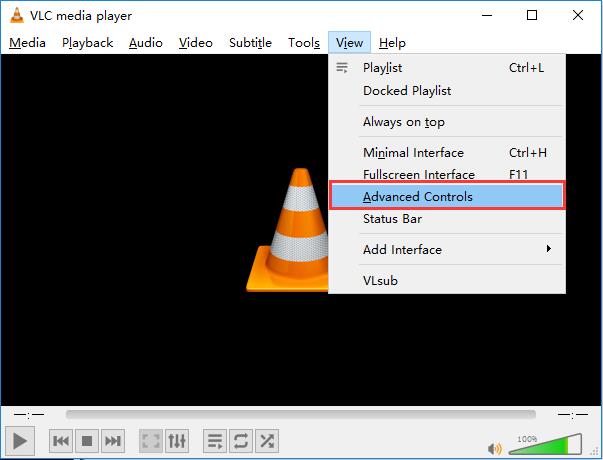
Paso 3: Ahora, puedes reproducir fácilmente el video simplemente haciendo clic en la opción "Abrir Archivo" que se encuentra en el menú multimedia. La opción de arrastrar y soltar está disponible dentro de VLC Media Player.
Ahora deberías empezar a reproducir el video y grabar las partes con la ayuda de un decodificador. Busca la ubicación desde la que quieres comenzar la grabación y pulsa los botones de reproducción y pausa uno tras otro.
También está disponible el botón Cuadro por Cuadro. Es el último de los controles avanzados para navegar por el cuadro actual desde el que quieres empezar la grabación.

Paso 4:
Pulsa nuevamente el botón "Grabar" cuando quieras que la grabación se detenga. Este es el último paso para cortar los videos en VLC. El video dividido del video actual se guarda automáticamente como archivo de video MP4 en la carpeta de Bibliotecas o Videos si estás usando el sistema operativo Windows.
Casi todo, reproducir cualquier formato de video y audio es posible en VLC Media Player. Incluye AVI, MP4, FLV, WMV, RMVB y Quick time. Incluso puedes reproducir los videos parcialmente o previsualizarlos incluso antes de completar las descargas.

Una forma más fácil de dividir el video
Todo el proceso de dividir el video en VLC Media Player es extremadamente fácil de gestionar y manejar sin ningún requisito de conocimiento técnico. Pero desafortunadamente, puedes aplicar la técnica de cuadro a cuadro en los videos cortos. La supervisión y verificación es esencial durante la división siempre que la grabación esté en VLC.
Esto provoca una pérdida de calidad. En este caso, el sustituto que también está disponible es Filmora Video Editor. Es la recomendación de los diseñadores gráficos, desarrolladores web y camarógrafos porque es un programa de libre acceso y ligero para los sistemas. Puedes aplicar sus características a tus imágenes y videos. Esto incluye el corte, la rotación y el cambio de tamaño de tus videos junto con las imágenes.
Características:
- Hay más de 300 efectos especiales disponibles
- División de las pantallas y archivos de video
- Incorporación y seguimiento de los gráficos en movimiento
- Posibilidad de compartir los videos de forma ilimitada
- Incorporación de efectos de transición
- Arrastrar y soltar los contenidos de video
- Personalización de los efectos
Puedes dividir y cortar fácilmente los videos grandes usando solamente Wondershare Filmora. No hay pérdida de calidad de video. Utiliza los siguientes pasos para dividir videos en Wondershare Filmora:
Paso 1:
Importa tus videos a Filmora Video Cutter luego de instalarlo , inícialo y selecciona Nuevo Proyecto para entrar en la interfaz de edición de video. Ahora, tienes que importar el video que necesita ser dividido en varias partes.

Paso 2:
Arrastra y suelta los videos en la línea de tiempo para iniciar el proceso de división. Haz clic en el icono de Dividir (icono de tijera) en la barra de herramientas o en el botón Dividir en el menú de reproducción para dividir el video.

Además de dividir los videos, puedes incluso combinar y unir diferentes videos en uno solo. Incluso es posible rotar los videos.
Es por esto que Wondershare Filmora ha recibido el reconocimiento debido a sus sencillas características. Está disponible para todo el mundo, ya sea para fines individuales, educativos o de negocios. Puede ayudarte a cambiar el aspecto de tu marca por completo. Incluso añadir los logotipos en los videos también es posible, junto con el ajuste de los tamaños. Hay una enorme gama de características sin ninguna marca de agua, y todas las actualizaciones están disponibles de forma gratuita.
Además, el soporte técnico está disponible para cualquier ayuda que necesites. Editar tus imágenes y videos en las plataformas de redes sociales con facilidad, junto con la herramienta de ajuste. El editor de video perfecto es Wondershare Filmora, ya que es compatible con los usuarios de Windows y Mac. Corrige y combina el color con las herramientas de personalización. Empieza a usar Wondershare Filmora hoy mismo sin preocuparte por el formato de los videos. Definitivamente disfrutarás al usarlo.



